Final Cut Pro X 是革命性的应用程序,可用于创建、编辑和制作最高品质的视频。Final Cut Pro 将高性能数码编辑和对几乎任何视频格式的原生支持与易于使用且节省时间的功能相结合,从而让您重点关注故事情节。
您可以在 Final Cut Pro 中导入和处理 REDCODE RAW (R3D) 文件。
RAW 格式视频文件在导入前后需要某些附加步骤。
导入 R3D RAW 文件后,可以直接在 Final Cut Pro 内进行非破坏性颜色校正调整。
导入 REDCODE RAW (R3D) 文件
1 安装相应插件。
若要让 Final Cut Pro 识别 R3D RAW 文件,必须下载并安装相应插件。有关更多信息,请访问 http://www.red.com。(下方已经提供了插件下载)
2 导入媒体。
【重要事项】导入该媒体时,请确定取消选择“创建优化的媒体”和“创建代理媒体”选项,因为如果在下一步中调整 RAW 设置,在导入过程中所做的任何转码工作都会被丢弃。
有关导入媒体的更多信息,请参阅第 19 页“从基于文件的摄像机导入”和第 30 页“从硬盘导入”。有关转码媒体的更多信息,请参阅第 350 页“对媒体文件进行转码”。
【注】如果从 RED ONE 摄像机导入文件,建议您仅导入 R3D RAW 文件。RED ONE 摄像机通常为每个 R3D RAW 文件生成一组多达四个 QuickTime 参考影片 (.mov) 文件。如果在导入过程中同时选择 R3D 文件和参考影片,Final Cut Pro 仅导入 R3D 文件。如果需要导入参考影片,请仅选择参考影片,而不是选择 R3D 文件。
3 调整 RAW 设置(使用 Final Cut Pro 或使用 REDCINE-X PRO 等外部应用程序)。
您可以在导入后立即将非破坏性“单光”颜色校正应用到 R3D RAW 片段,以使素材更具成品外观以供编辑和试演。
如果您的专业制作包含复杂的颜色校正需求,您可以在完成阶段重新访问这些 RAW 设置。有关更多信息,请参阅下面的“调整 RED RAW 设置”。
4 如果您喜欢,可从 R3D RAW 文件生成优化的媒体或代理媒体。
有关更多信息,请参阅第 350 页“对媒体文件进行转码”中的“在导入后对片段进行转码”。
【注】如果要生成优化的媒体或代理媒体,请务必相应设定 Final Cut Pro 偏好设置。有关更多信息,请参阅第 368 页““回放”偏好设置”。
5 将 R3D RAW 片段添加到项目并像其他任何片段那样进行编辑。
插件安装后,需要重启电脑,FCPX即可支持REDCODE RAW (R3D) 文件导入。
【插件下载】
Final Cut Pro X – Redone 素材导入插件



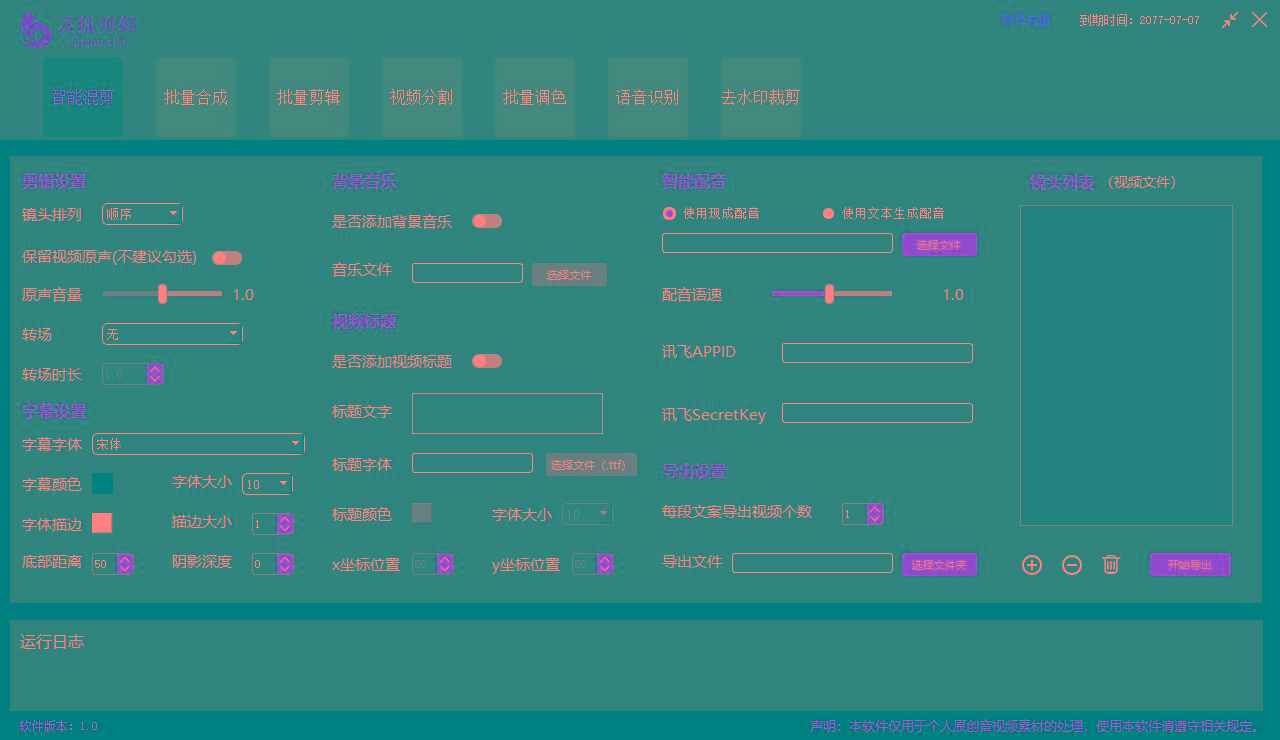
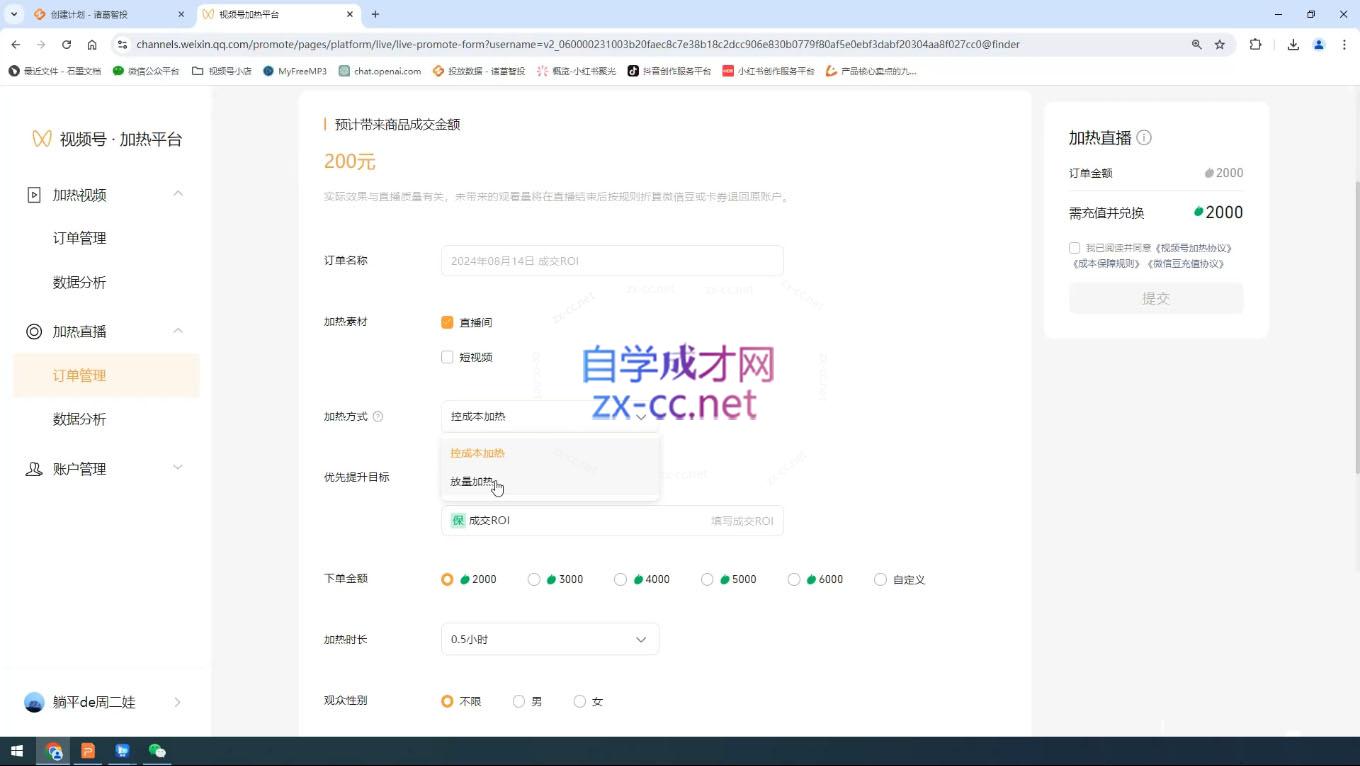




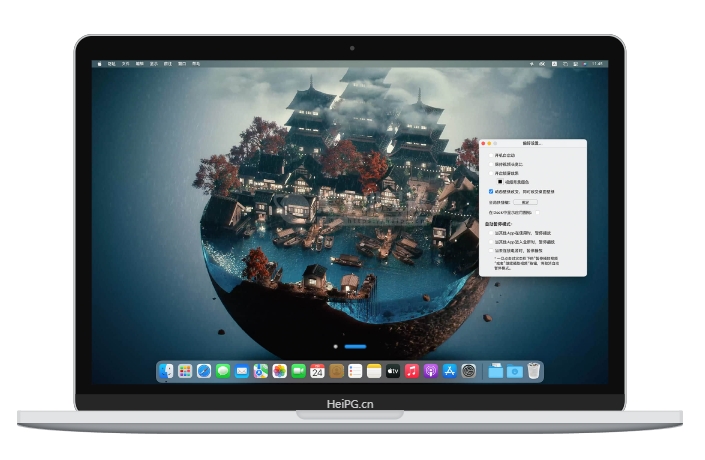

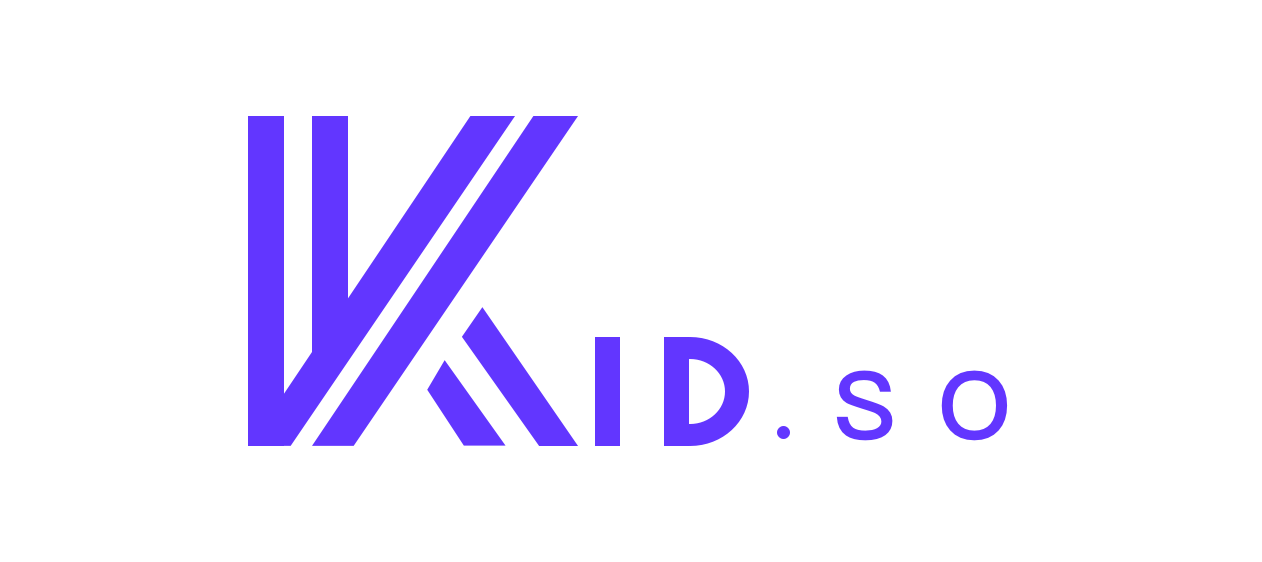



暂无评论内容